Εγκατάσταση και αρχικοποίηση
Για να εγκαταστήσετε το SDK της Finteza, χρησιμοποιήστε τον διαχειριστή πακέτων CocoaPods ή Carthage ή κατεβάστε το αρχείο από το GitHub μόνοι σας.
Εγκατάσταση μέσω CocoaPods #
Για να συνδέσετε το SDK της Finteza, προσθέστε την ακόλουθη συμβολοσειρά στο Podfile της εργασίας σας:
pod 'FintezaSDK' |
Στη συνέχεια, εκτελέστε την εντολή εγκατάστασης:
pod install |
Όταν εργάζεστε με τον CocoaPods, χρησιμοποιείτε πάντα το αρχείο .xcworkspace αντί του .xcodeproj. |
Εγκατάσταση μέσω Carthage #
Για να συνδέσετε το SDK της Finteza, προσθέστε την ακόλουθη συμβολοσειρά στο Cartfile της εργασίας σας:
github "finteza/mobile-sdk-ios" |
Χειροκίνητη εγκατάσταση #
Κατεβάστε και αποσυμπιέστε το αρχείο fintezasdk-X.X. X.zip. Στη συνέχεια, μεταφέρετε το FintezaSDK.framework στην εργασία σας σε Xcode.
Ενεργοποιήστε την επιλογή «Αντιγραφή αντικειμένων αν χρειάζεται» κατά τη διάρκεια της εγκατάστασης.
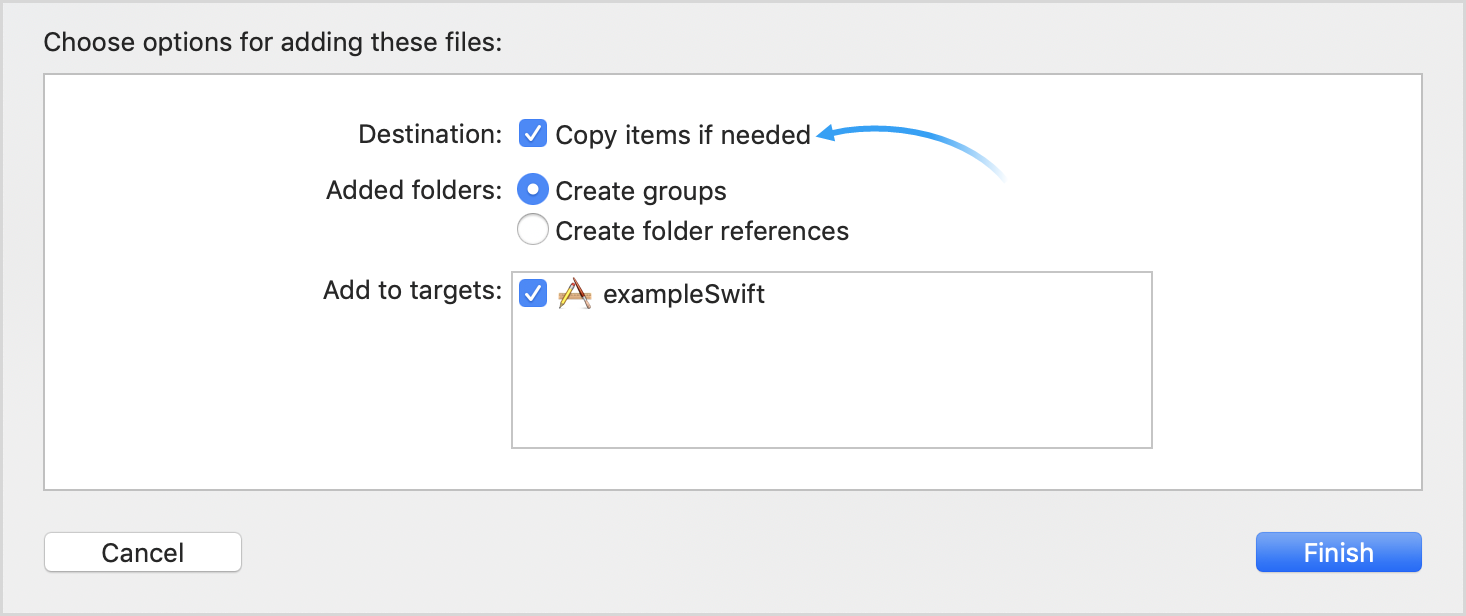
Αρχικοποίηση SDK στην εφαρμογή #
Ανοίξτε το αρχείο του delegate της εφαρμογής σας και κάντε εισαγωγή το Finteza SDK:
Objective-C:
#import <FintezaSDK/FintezaSDK.h> |
Swift:
import FintezaSDK |
Αρχικοποιήστε το SDK στη μέθοδο didFinishLaunchingWithOptions χρησιμοποιώντας ID και διεύθυνση ιστοσελίδας:
Objective-C:
[Finteza initialize:@"{WEBSITE_ID}" site:@"{WEBSITE_URL}" product:@"{PRODUCT}"]; |
Swift:
Finteza.initialize("{WEBSITE_ID}", site: "{WEBSITE_URL}", product: "{PRODUCT}") |
Ορίστε το ID ιστοσελίδας ως {WEBSITE_ID}. Μπορείτε να το βρείτε στις ρυθμίσεις ιστοσελίδας (πεδίο ID) του πίνακα της Finteza. Στη συνέχεια, ορίστε τις παραμέτρους:
Παράμετρος |
Τύπος |
Περιγραφή |
||
|---|---|---|---|---|
ιστοσελίδα |
συμβολοσειρά |
Όνομα τομέα ιστοσελίδας, για παράδειγμα, "my.site.com". |
||
συμβολοσειρά |
Το όνομα προϊόντος που θα χρησιμοποιείται ως πρόθεμα για την επισήμανση των συμβάντων που αποστέλλονται στη Finteza από την εφαρμογή σας.
Μπορεί να χρειαστεί να διαχωρίσετε τα συμβάντα σε διαφορετικές πλατφόρμες σε περίπτωση που έχετε εφαρμογές για PC, iOS, Android, κλπ. Για παράδειγμα, εάν καθορίσετε το προϊόν «iOS App» και αποστολή συμβάντος «Εγγραφή», το τελικό όνομα συμβάντος στη Finteza θα είναι «Εγγραφή iOS App».
Καθορίστε nil για να αποφύγετε τη χρήση του προθέματος.
Μπορείτε να αλλάξετε το όνομα του προϊόντος αργότερα χρησιμοποιώντας τη λειτουργία setProduct :
Objective-C:
Swift:
|
Συμβάντα εκκίνησης εφαρμογής #
Προσθέστε τον ακόλουθο κώδικα στο applicationDidBecomeActive:
Objective-C:
[Finteza activate]; |
Swift:
Finteza.activate() |
Κατά την κλήση της activate, το SDK στέλνει στη Finteza το συμβάν «Τέλος εγκατάστασης» κατά την πρώτη εκκίνηση της εφαρμογής (εάν έχει καθοριστεί το πρόθεμα του προϊόντος, τότε«Τέλος εγκατάστασης{PRODUCT}»).
Επίσης, κατά την κλήση της activate, ξεκινά μια νέα συνεδρία και καταχωρείται το συμβάν «Έναρξη συνεδρίας» (εάν έχει οριστεί το πρόθεμα του προϊόντος, τότε «Έναρξη συνεδρίας{PRODUCT}»).
Η νέα συνεδρία ξεκινά μόνο αν έχουν περάσει περισσότερα από τρία λεπτά από την προηγούμενη φορά που η εφαρμογή απενεργοποιήθηκε. |
Μηνύματα εντοπισμού σφαλμάτων #
Για να ελέγξετε πώς λειτουργεί το SDK, μπορείτε να ενεργοποιήσετε την έξοδο των δεδομένων αποσφαλμάτωσης στην κονσόλα προγραμματιστή. Τα δεδομένα για τα συμβάντα και τις εμφανιζόμενες διαφημίσεις παρουσιάζονται χωριστά.
Συμβάντα
Objective-C:
[Finteza addLogging:FintezaLogModeEvents]; |
Swift:
Finteza.addLogging(FintezaLogModeEvents) |
Διαφημίσεις
Objective-C:
[Finteza addLogging:FintezaLogModeBanner]; |
Swift:
Finteza.addLogging(FintezaLogModeBanner) |
Παράδειγμα
Το ακόλουθο μήνυμα εντοπισμού σφαλμάτων υποδεικνύει ένα σφάλμα αποστολής συμβάντος λόγω απουσίας της μεθόδου κλήσης activate :
Το [event] δεν μπορεί να στείλει το «Book Load» συμβάντος: καλέστε πρώτα τη μέθοδο «activate» |